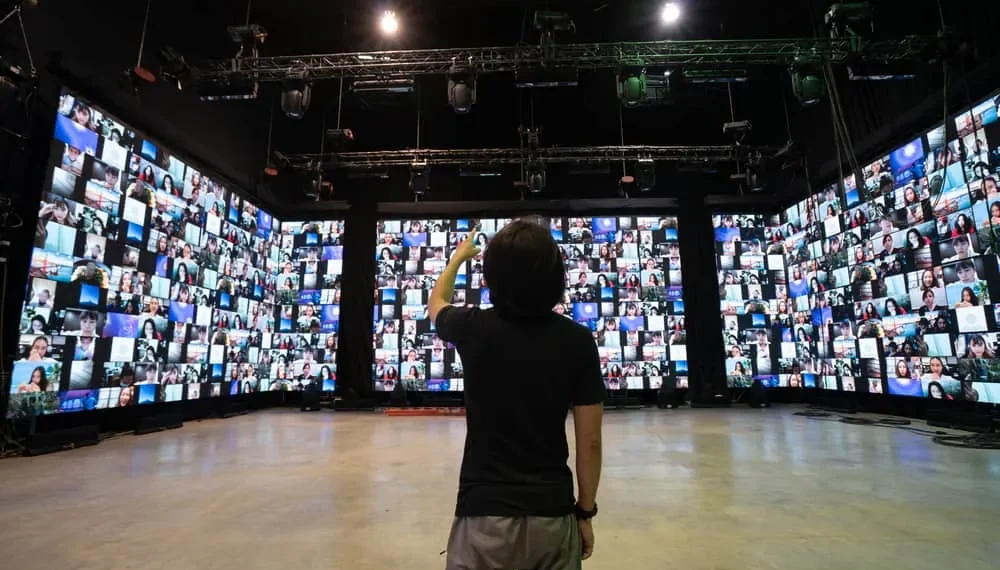Zoom er blevet go-to-platformen til oprettelse af online møder, og når du ikke har din computer i nærheden, kan du få adgang til Zoom på dit LG Smart TV. Brug af Zoom på dit LG Smart TV giver dig adgang til en bredere skærmbillede, og du vil elske oplevelsen og komforten ved at bruge Zoom på et smart tv. Selvom det lyder sjovt, er det vigtigste problem, hvordan du kan downloade Zoom på dit LG Smart TV.
Hurtigt svarFor at bruge Zoom på dit LG Smart TV skal du tænde for dit tv og klikke på knappen Hjem på din fjernbetjening. På den næste skærm skal du klikke på indstillingen Content Store for at åbne App Store til dit tv. Find søgeikonet øverst, og klik på det. Skriv zoom i søgefeltet, og tryk på Enter -tasten. Find Zoom -appen, og klik på indstillingen Install på detaljerne. Zoom begynder at downloade på dit system og installere, når downloadet er afsluttet.
Vi vil dække alle detaljer om download og installation af Zoom på LG Smart TV. I slutningen af denne vejledning har du en praktisk guide til at følge for at få zoom op og køre på din ende. Lad os begynde!
Kan du installere Zoom på et LG Smart TV?
Ja du kan. Zoom er en mødeplatform, der tilbyder forskellige muligheder for dine zoom -sessioner. Den grundlæggende version er gratis og giver en vært mulighed for at oprette et zoommøde i 40 minutter med et par deltagere . Til andre store møder eller kommercielle formål kan du bruge de betalte versioner af Zoom til at nyde flere funktioner.
Så hvorfor er Zoom så populær?
- Det tilbyder fremragende video- og lydkvaliteter.
- Det har en venlig brugergrænseflade.
- Det er tilgængeligt på større platforme, herunder iOS, Android, Linux, Smart TVS, Windows osv.
- Zoom tillader at ændre videobaggrund.
- Det har en grundlæggende plan, der er frit tilgængelig.
- Det fungerer på samme måde som andre videoapps som Skype, Google Meet osv.
Den nederste linje er, at næsten alle operativsystemer understøtter zoom . Du kan bruge det på din telefon, desktop, web og smart tv. Det eneste krav er at sikre, at du har en Wi-Fi-forbindelse til dit smarte tv. Når det er i kontrol, kan du med sikkerhed læse videre for at finde de trin, der skal følges for at downloade og installere Zoom på LG Smart TV.
Sådan downloades Zoom på LG Smart TV
Den covid pandemi skiftede, hvordan folk kører ting. Møder er flyttet online, og skoler har vedtaget online klasser. På den lyse side reducerer online møder besværet af fysiske bevægelser. Mens du har en måde at få adgang til zoom på de fleste af dine enheder , inklusive LG Smart TV, giver du dig en ekstra fordel.
Se på nedenstående trin for at downloade Zoom på dit LG Smart TV.
- Få adgang til dit LG Smart TV, og tænd for det.
- Find din fjernbetjening, og klik på knappen Hjem.
- På den næste skærm skal du klikke på indstillingen LG Content Store .
- Når LG -indholdsbutikken åbnes, skal du klikke på søgeikonet i øverste højre hjørne.
- Skriv zoom og tryk på ENTER -tasten i søgefeltet .
- Find ikonet til zoom , og klik på det.
- Under siden Zoom App Detaljer skal du finde installationsknappen og klikke på den.
- Zoom downloader automatisk og installerer på dit smarte tv.
Du kan derefter åbne det fra din startskærm og begynde at bruge den til dine møder. Sådan downloader og installerer Zoom på LG Smart TV. Gå videre og log ind på din konto og nyd dine zoommøder.
Alternative muligheder for at få adgang til Zoom på LG Smart TV
Hvis der opstår en fejl, og du ikke kan downloade Zoom på dit LG Smart TV, skal du ikke få panik. Der er andre alternative muligheder , som du kan bruge til at hjælpe med at få adgang til zoom på dit LG Smart TV.
Adgang via HDMI
Hvis du har zoom på din pc og har et HDMI -kabel, kan du stadig få adgang til Zoom på dit smarte tv. Start med at tilslutte HDMI -kablet til din computer og det smarte tv . Åbn derefter Zoom -appen på din computer, der vises på dit LG Smart TV.
Brug Chromecast
Med Chromecast får du adgang til Zoom på din telefon og forbinder displayet til dit LG -tv . På den måde vises zoomsessionen på dit smarte tv.
Brug af Firestick
Amazon Firestick er en anden mulighed for at downloade Zoom på dit smarte tv. I dette tilfælde skal du erhverve Firestick fra Amazon App Store. Brug det derefter til at downloade og installere Zoom på dit LG Smart TV.
Konklusion
At downloade Zoom på LG Smart TV er ikke en vanskelig opgave. Du kan hurtigt få zoom på dit smarte tv med den rigtige guide. Vi har dækket de trin, der skal følges for at downloade og installere Zoom på LG Smart TV. Desuden har vi set tre andre måder at få Zoom på dit LG Smart TV.
Ofte stillede spørgsmål
Hvordan kan jeg få adgang til Zoom på mit LG Smart TV?
Hvis du vil downloade Zoom på dit smarte tv, skal du tænde for dit tv og få adgang til LG -indholdsbutikken. Søg efter zoom, og klik på den søgeresultat. Find Zoom -appen, og tryk den for at downloade og installere den på dit smarte tv. Når installationen er afsluttet, kan du få adgang til zoom fra startskærmen.